Voit tulostaa tiivistelmien PowerPoint, mutta jos haluat käyttää Word muokkaus- ja muotoiluominaisuuksia, voit työstää ja tulostaa tiivistelmät Word.
Toimi avoimessa esityksessä seuraavasti:
-
Napsauta Tiedosto > Vie.
-
Valitse Vie-kohdassaLuo tiivistelmien luominen ja valitse Luo monisteita Microsoft Word -kohdassa Luo tiivistelmät.

-
Napsauta Lähetä Microsoft Wordiin ‑ruudussa haluamaasi sivun asettelua ja tee sitten jokin seuraavista toimista:
-
Jos haluat liittää sisältöä, jonka haluat pysyvän muuttumattomana, kun alkuperäisen PowerPoint-esityksen sisältö päivitetään, valitse Liitä ja valitse sitten OK.
-
Jos haluat varmistaa, että kaikki alkuperäisen PowerPoint esityksen päivitykset näkyvät Word asiakirjassa, valitse Liitä-linkki ja valitse sitten OK.
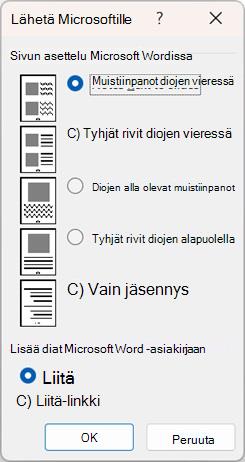
Esitys avautuu Word asiakirjana uudessa ikkunassa. Voit muokata, tulostaa tai tallentaa missä tahansa Word asiakirjassa.
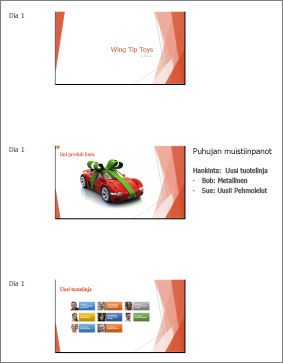
-
Viemisessä ilmenevien ongelmien kiertäminen
Esityksen vieminen Word käyttää paljon muistia. Mitä pidempi ja suurempi tiedosto on, sitä haastavampaa ohjelmille ja tietokoneelle on prosessin vieminen loppuun. Jos näyttöön tulee virhesanoma, jossa lukee ”PowerPoint ei voi kirjoittaa Microsoft Wordiin” kokeile prosessia uudelleen sen jälkeen kun olet käynnistänyt tietokoneen uudelleen ja avannut vain PowerPointin. Tietokoneen käynnistäminen uudelleen vapauttaa muistia vientiprosessia varten samoin kuin muiden ohjelmien sulkeminen.
Jos sinulla on erittäin suuri tiedosto, jota ei ole vieläkään viety kokonaan, voit tehdä esitykselle Tallenna nimellä -toiminnon ja tehdä siitä toisen kopion. Poista kyseisestä kopiosta jo viedyt diat ja vie sitten muut vietävät diat. Kun toinen vientiprosessi on valmis, yhdistä kaksi .docx tiedostoa yhdeksi tiedostoksi.
Palautetta Word viemiseen liittyviä ongelmia
Jos et ole tyytyväinen tämän ominaisuuden luotettavuuteen, kerro siitä meille antamalla meille palautetta. Saat lisätietoja kohdasta Miten voin antaa palautetta Microsoft Officesta?










